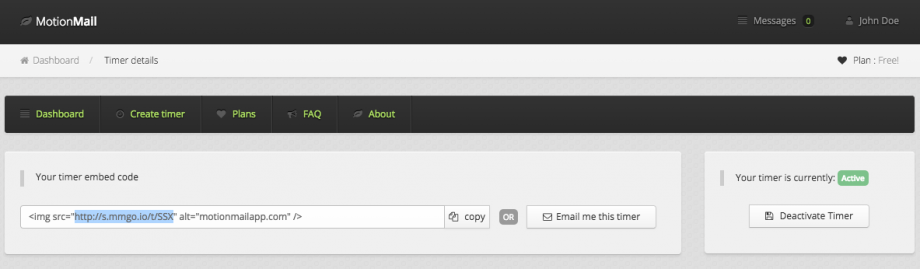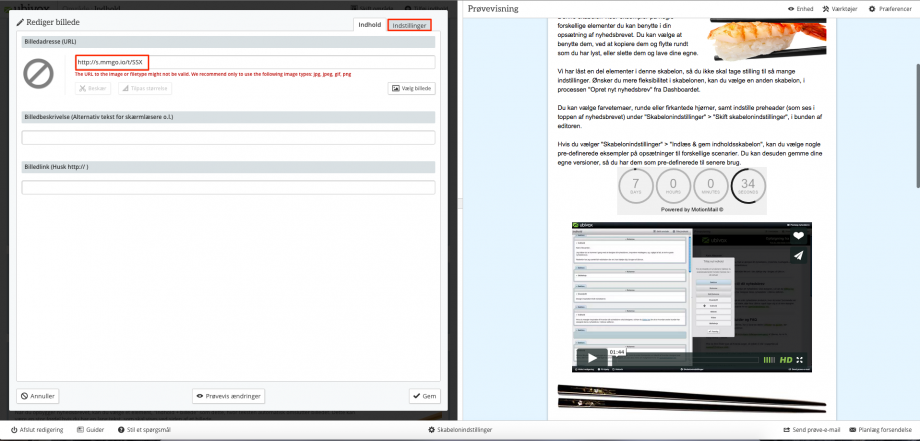Vil du skabe tidspres eller spænding til f.eks. udsalg, kampagner, og arrangementer så er en nedtælling, eller countdown, en hurtig måde at gøre det på. Vi forklarer her hvordan du tilføjer en countdown skabt i MotionMail til et nyhedsbrev i Ubivox. På trods af det er en simpel og frisk metode, så er der dog nogle begrænsninger, som vi påpeger til sidst.
Lav en countdown i MotionMail
MotionMail er blot en af flere sider som lader dig skabe countdowns. Gå til motionmailapp.com og tilmeld dig. Nu kan du skabe en ny “timer” via deres system. Vær opmærksom på, at størrelsen du sætter den til her (som du ændrer ved at ændre på skriftstørrelsen), ikke kan ændres i Ubivox – så du skal altid ændre den i MotionMail.
 Er du tilfreds med din countdown, klik på “Save this timer!” I det følgende vindue finder du nu en kort streng kode. Kopier teksten i “”-erne efter src (se på den markerede tekst i billedet forneden hvis du er i tvivl).
Er du tilfreds med din countdown, klik på “Save this timer!” I det følgende vindue finder du nu en kort streng kode. Kopier teksten i “”-erne efter src (se på den markerede tekst i billedet forneden hvis du er i tvivl).
Tilføj din countdown i Ubivox
Gå nu til Ubivox og åbn dit nyhedsbrev i Editoren. Tilføj så et billede element der, hvor du vil have din countdown. Dobbelt klik på billede elementet eller vælg “Billede”→”Rediger indhold” Slet teksten i det første felt og tilføj den tekst du kopierede fra MotionMail. Det burde se ca. sådan ud:
Du kan, som nævnt, ikke redigere størrelsen af din countdown i Ubivox, men du kan stadig redigere margin i top, bund og til siderne, samt om den skal stå i midten, til højre eller venstre.
Begrænsninger
- Outlook 2007–2016: Outlook kan ikke afspille GIF filer, så kun det første billede vises, uden at nedtællingen starter
- Efter ca. 1 minut genstarter GIF filen og dermed nedtællingen – hver gang modtageren genindlæser filen (dvs. åbner e-mailen) bliver der dog skabt en ny fil der starter gentællingen fra det aktuelle tidspunkt.
- For at din countdown vises skal modtageren have billeder slået til
Husk altid at teste nyhedsbrevet ved at sende prøvemails til dig selv, så du er sikkert at alt virker og ser ud som det skal.